Mẹo nhỏ để xử lí khi không thể gọi "Hey Siri" trên AirPods 2
Những lưu ý ban đầu khi mới mua hoặc mới được tặng AirPods cũng như mới pair lần đầu.
Kiểm tra Serial AirPods để xem AirPods của bạn có phải là thế hệ thứ 2 không

Xem mã Serial của thiết bị bằng cách mở nắp hộp, nó sẽ được in bên tay phải trên nắp mở.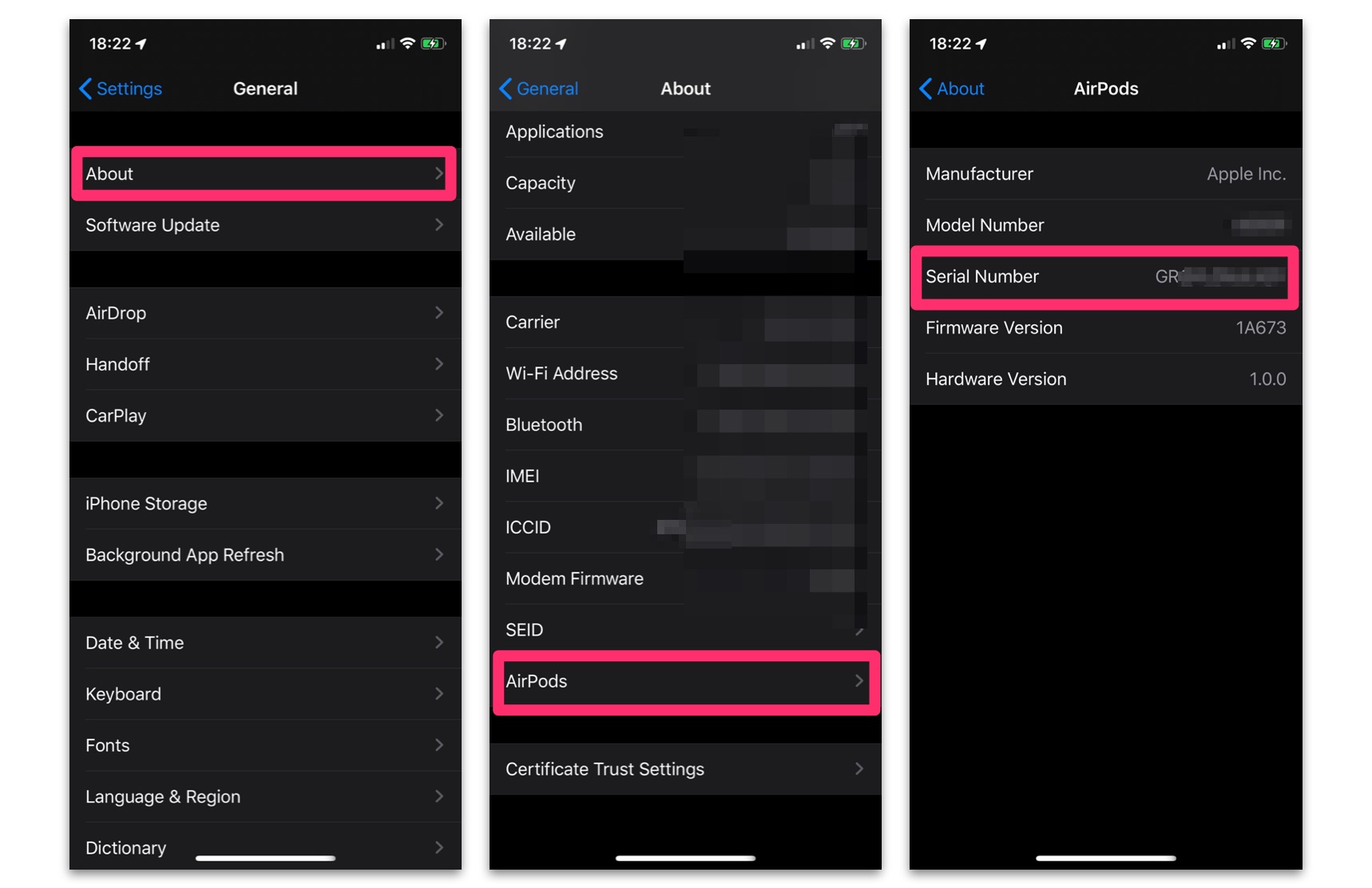
Hoặc sau khi pair AirPods với iPhone, bạn vào Cài đặt (Settings) - Cài đặt chung (General) - About - Kéo xuống chọn AirPods sẽ có thông tin mã Serial.
Bạn vào checkcoverage.apple.com tại: Đây để kiểm tra số serial. Nếu là AirPods 2 thì sẽ ghi là (2nd generation).
Tiếp theo kiểm tra xem đã kích hoạt Hey Siri chưa
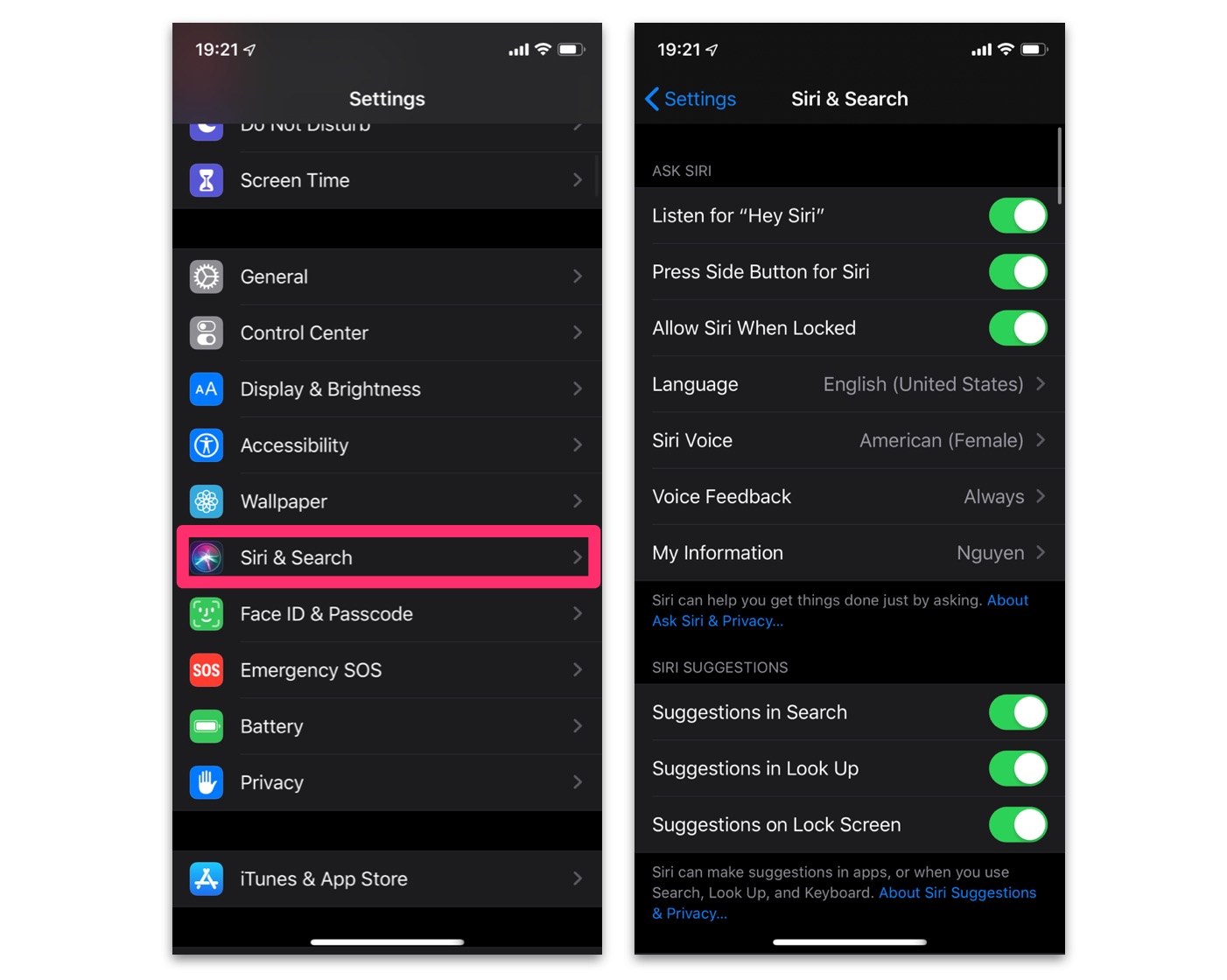
Vào Cài đặt (Settings) - Siri và tìm kiếm (Siri & Search) - Mở mục Nghe gọi "Hey Siri" (Listen for "Hey Siri")
Cách kích hoạt lại tính năng gọi Hey Siri trên AirPods (Hands-free Siri)
Sau khi đã "ăn chắc mặc bền" rằng AirPods của bạn là AirPods 2 và đã kích hoạt Siri,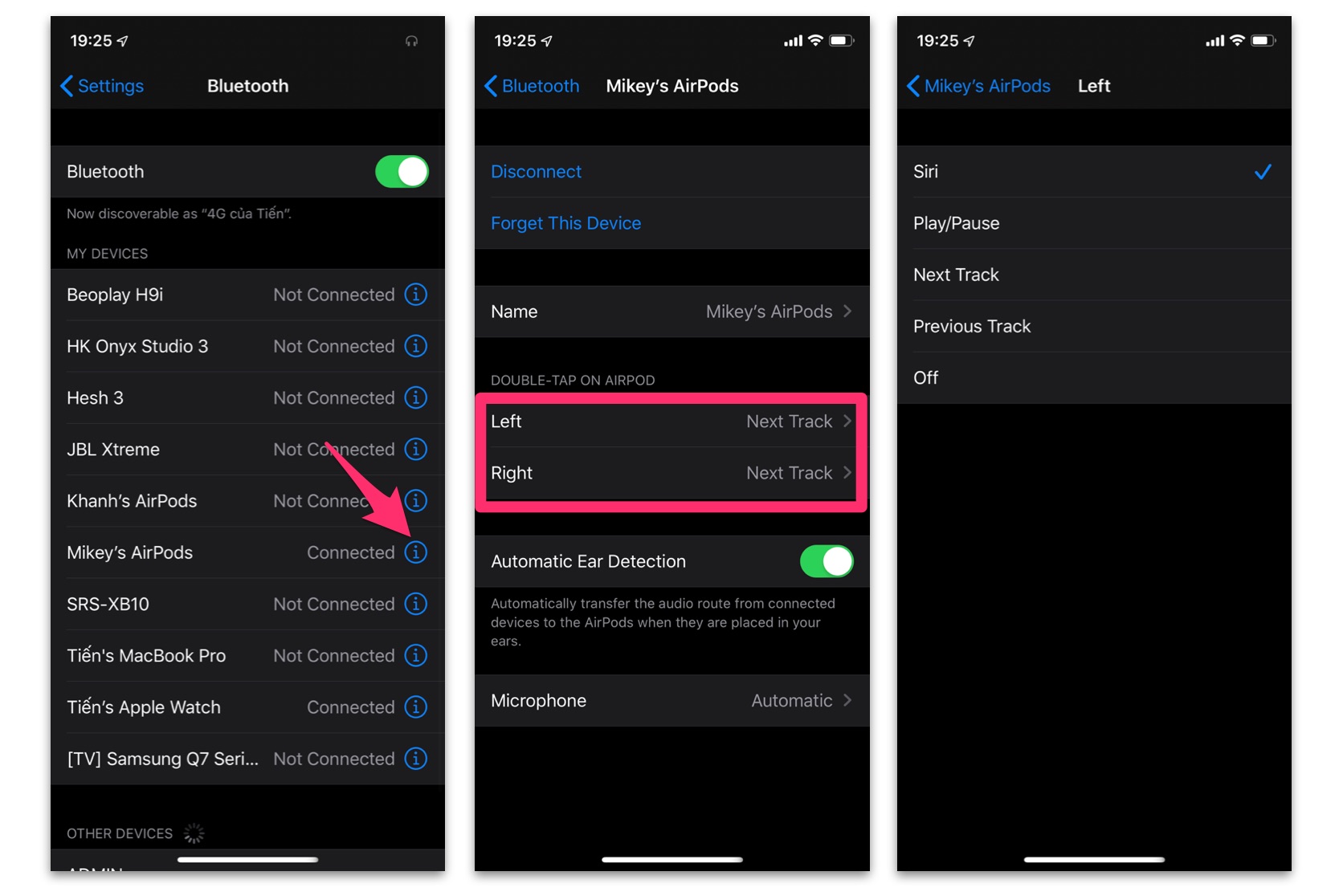
Bạn vào Bluetooth - chọn vào chữ "i" ngay cạnh thiết bị AirPods của bạn - chọn vào mục tai bên trái hay bên phải đều được (nằm trong mục chạm 2 lần vào AirPods) - Tick vào Siri như hình trên.
Cách này giải quyết được gì?
Bạn thử double-tap (chạm 2 lần) vào cái tai AirPod đã tick vào Siri để kích hoạt Siri. Nếu Siri hồi âm lại thì tuyệt vời! Sau đó hãy thử bỏ qua, và mạnh dạn gọi "Hey Siri" (mà không cần double-tap nữa). Lúc này Siri sẽ nghe thấy bạn, như vậy là bạn đã kích hoạt lại thành công "Hey Siri" rồi.
Lưu ý:
Từ nay bạn chỉ gọi "Hey Siri" để kích hoạt Siri, chứ không cần phải double-tap, tất nhiên bạn có thể vào mục y như trên để bỏ tick cái Siri đi, thay vào đó double-tap để chuyển bài nhạc sẽ hay hơn.
Khi nói xong câu "Hey Siri" là bạn nói tiếp luôn chứ không cần đợi Siri hồi âm lại, ví dụ: Hey Siri, Play music...
Trong một số môi trường tạp âm nhiều thì gọi "Hey Siri" sẽ khó nghe hơn, nên lúc này bạn cần nói lớn chút xíu.

Theo Tinhte.vn

MỜI BẠN BÌNH LUẬN VÀ ĐẶT CÂU HỎI
Mẹo nhỏ để xử lí khi không thể gọi "Hey Siri" trên AirPods 2